Умение пользоваться горячими клавишами может серьёзно облегчить жизнь во время работы на компьютере. Почти в каждой программе имеются такие сочетания и их довольно много. Конечно же, не все они могут понадобиться в повседневной жизни, запоминать их нет большой необходимости, но для эффективной работы помнить их всё же нужно, хотя бы часто используемые сочетания.
А если нужен полный список горячих клавиш для какой-нибудь программы, или необходимо найти, или вспомнить какое-нибудь сочетание, то вам поможет этот сайт. Здесь собраны в одном месте списки горячих клавиш для множества различных программ и снабжены специальной системой поиска, которая позволяет отобразить как полный список сочетаний клавиш, так и отфильтрованный по разным признакам, благодаря чему можно проще и быстрее найти нужную информацию (или понять что в данной программе такого сочетания нет). Более подробно о возможностях сайта можно прочитать в разделе О проекте. Чтобы начать пользоваться, выберите пункт меню с интересующей программой.
15 горячих клавиш, о которых вы не догадываетесь
Для тех, кто сомневается, или, зачем ещё нужны горячие клавиши.
«А так ли они уж и нужны, эти горячие клавиши», — часто приходится слышать возражение, — «ведь всё можно сделать и с помощью мыши, это и проще и запоминать ничего не надо, все пункты меню подписаны».
Говоря о пользе горячих клавиш, я не призываю полностью отказаться от мыши, здесь больше речь идет о совместном использовании клавиатуры и мыши. Горячие клавиши, не заменяют собой мышь, они её лишь дополняют и облегчают работу, если, конечно, ими умело пользоваться. Например, можно изменять масштаб в редакторах или браузерах с помощью одновременного нажатия клавиши Ctrl и прокручивания колёсика мыши, что очень удобно (попробуйте прямо здесь). Если вы ни разу не пользовались таким способом, то, один раз попробовав, вы больше от него не откажетесь. Разумеется, есть ещё много разных сочетаний и способов их использования, но сейчас я предлагаю попробовать простую, но очень полезную возможность — запуск программы с Рабочего стола по нажатию одной комбинации, которую можно задать в дополнение к встроенным горячим клавишам Windows.
Для этого нужно сделать небольшую настройку: щёлкните правой кнопкой мыши по какому-нибудь ярлыку на Рабочем столе и выберите в выпадающем меню пункт «Свойства» (самый нижний в списке), далее, в появившемся окне, в поле «Быстрый вызов» нажмите любую букву на клавиатуре, например: для ярлыка Mozila Firefox я нажму букву F:

Тем самым создалось клавишное сочетание, запускающее, в данном случае, браузер Firefox. Теперь его можно запускать одновременным нажатием на три клавиши «Ctrl», «Alt» и «F», причём, браузер запустится даже если Рабочий стол закрыт другими окнами, ни сворачивать все окна, ни искать ярлык при этом не нужно. Удобно, не правда ли? Таким способом можно назначать не только запуск программ, но и открывать документы или папки, необходимо только создать ярлыки и аналогичным образом назначить им удобную букву.
Горячие клавиши Windows 10 секретные комбинации
Ещё один веский аргумент за использование горячих клавиш — увеличивается срок жизни мыши. Если учесть, что количество нажатий на кнопку не бесконечно, а чаще всего мы жмём только одну кнопку мыши (левую, для правшей), то когда-нибудь она сработается, и из-за неё одной придётся менять мышь целиком. (Помнится, как-то раз я приобрёл настолько удачную модель мыши, что никак не хотел с ней расставаться, после того как у неё стали дурить кнопки. Я даже несколько раз их перепаивал, но в конечном итоге всё равно пришлось купить новую мышь, уже не такую классную ). Таким образом, чаще пользуясь клавиатурой, мы перераспределяем нагрузку на кнопки, и мышь нам будет служить дольше.
Евгений Зорин
Источник: xn--80aebiodamj0aw8fua3g.xn--p1ai
Что такое горячие клавиши на клавиатуре | Самые полезные и удобные


Здравствуйте уважаемые пользователи интернета. Скажите, знаете ли вы, что такое горячие клавиши и для чего они вообще нужны? Если нет, тогда сейчас проясним этот момент, так как данную свою статью я решил посвятить именно этим вопросам.
Кроме того, я приведу вам самые распространенные горячие клавиши клавиатуры, которые делают нашу работу за компьютером максимально комфортной и быстрой. Работая в машиностроении я всегда считал, чтобы любой труд был максимально эффективным и продуктивным его необходимо автоматизировать. Нужно использовать минимальное число действий при выполнении тех или иных операций.
Так вот горячие клавиши клавиатуры это и есть один из таких способов сокращения числа действий в своей работе. Что же такое горячие клавиши? Это простые кнопки на клавиатуре, позволяющие выполнять различные действия, которые обычно можно осуществлять с помощью нескольких кликов мыши или кнопок меню различных программ.
Принцип работы горячих клавиш

Чтобы было понятней, сейчас объясню на простом примере. Предположим нам необходимо скопировать какой-нибудь файл из одной папку в другую. Как в этом случае поступают некоторые пользователи?
Они выделяют объект копирования, затем кликают по нему правой кнопкой мыши, далее идут курсором по длинному выпадающему меню до кнопки «Копировать»: Но, чтобы поместить выделенный объект в буфер обмена, вовсе не обязательно сначала кликать по нему мышью и далее искать в длинном списке кнопку «Копировать». Эти действия можно заменить горячими клавишами ctrl C. Другими словами, достаточно выделить нужный объект и просто нажать одновременно две кнопки на клавиатуре ctrl и C (и он уже в буфере обмена).
Многие, наверное, сейчас хотят сказать мне, что конкретно эти клавиши ctrl c экономят не так уж и много времени. Ведь стандартный способ копирования файлов занимает считанные секунды. Здесь скажу вам так, если вы не проводите много времени за компьютером и ваша работа с ним никак не связана, то тогда, пожалуй, соглашусь с вами.
При копировании двух трех файлов в день эти клавиши не смогут существенно увеличить продуктивность работы. Но, если вы опытный пользователь и проводите за компьютером каждый день не один час, то эти горячие клавиши для вас будут просто незаменимы. Сегодня нет ни одного компьютерного профи, который бы не пользовался ими. Более того, я вас уверяю, начните использовать горячие клавиши, и в самое ближайшее время вы поймаете себя на мысли, что без них вообще работать за компьютером практически невозможно. Да, кстати, по-другому горячие клавиши еще могут называть быстрые клавиши, hotkey или сочетания клавиш.
Какие бывают горячие клавиши
Все сочетания клавиш можно поделить на две огромные группы. Горячие клавиши нашей операционной системы Windows. И горячие клавиши всех установленных на нашем компьютере программ и приложений — это всевозможные графические редакторы, музыкальные проигрыватели, текстовые редакторы и так далее. Горячие клавиши Windows позволяют выполнять стандартные операции такие как копировать, вырезать, вставить, удалить без возврата, отменить действие и т.д. Функции сочетания кнопок в различных программах зависят уже от самих этих приложений.
Примеры применения горячих клавиш
- Пример первый. Совсем недавно я познакомился с классной и полезной программой Punto Switcher
Punto Switcher что это за программа?
В двух словах: это приложение автоматически переключает раскладку клавиатуры с русского языка на английский, и наоборот, в тех случаях, когда мы сами забываем это сделать.
Набираете русское слово на английской раскладке, Punto Switcher это увидит, и переключит раскладку на наши буквы. Плюс программа преобразует уже не правильно набранное слово, вы набрали символы «ghbdtn», приложение тут же переключит символы в слово «привет».
Так вот частенько бывает так что Punto Switcher преобразовывает слово и переключает раскладку тогда, когда этого делать не нужно. Скажем, если набрать какое-нибудь сокращение длинного слова. Естественно в этих случаях нужно отменить действие программы. И чтобы не лезть в саму программу и не искать кнопку «Отменить действие» я пользуюсь горячими клавишами.
Мне не нужно каждый раз открывать приложение, идти в его меню и что-то там искать. Я просто нажимаю ctrl Q, и последнее преобразование тут же отменятся. Представляете, сколько времени это мне экономит?
И очень появляется необходимость быстро все это дело свернуть и открыть еще что-нибудь. Работаю я на ноутбуке и у меня есть тачпад.
Установил для него специальную программу, в которой есть возможность настройки горячих клавиш. И теперь, чтобы свернуть все окна сразу, мне достаточно коснуться тачпада в двух местах одновременно.
Мне не нужно сворачивать каждую папку и программу отдельно. Я могу сделать все за считанные секунды, бросил два пальца на тачпад и готово, передо мной рабочий стол компьютера.
Коллеги и это только два реальных примера использования горячих клавиш, когда они действительно просто незаменимы. Думаю, все теперь понимают, насколько полезны эти быстрые клавиши.
Пара нюансов о горячих клавишах
И в Windows, и во всех других программах обычно есть возможность настройки сочетания клавиш. Другими словами, вы можете самостоятельно задать выполнение определенных функций по нажатию двух трех кнопок клавиатуры.
И я рекомендую вам настраивать горячие клавиши под себя любимого индивидуально. Это действительно классная возможность для тех, кто много работает за компьютером.
Но всегда помните, что сочетания клавиш не должны повторяться в различных программах.
Т.е. одни и те же кнопки не должны выполнять различные функции в разных программах. Это может привести к не корректной работе клавиш в обоих приложениях.
Лучше всегда придерживаться простого правила — у каждой отдельной функции свои отдельные горячие клавиши.
Как я уже говорил, пожалуй, все современные программы имеют быстрые клавиши. И пользоваться ими нужно. Поверьте, оно того стоит, один раз попробуете и больше не сможете отказаться.
Многие просто из-за нежелания потратить пару минут на настройку горячих клавиш всю жизнь ковыряются в меню. И это, конечно же, зря.
Подумайте, какие программы вы постоянно используете, и какие действия вы в них выполняете. Может все-таки стоит потратить некоторое время на настройку горячих клавиш?
Я уверен, что стоит.
Ну а теперь я приведу вам несколько горячих клавиш Windows, которые может использовать абсолютно любой пользователь:

Именно эти быстрые кнопки я рекомендую начать применять в своей работе всем тем, кто только узнал, что такое горячие клавиши. Освоите их и можно смело приступать к следующим.
Выводы
Ну что же, вот и все что я хотел вам сегодня сказать в своей статье. Напоследок, как обычно, предлагаю всем подписаться на новые статьи моего блога. Ведь впереди еще много всего интересного, о чем мне хочется вам рассказать.
С уважением Виктор
Понравилась статья? Поделись!

- Вконтакте
- Одноклассники
Как отключить автозапуск программ в Windows 7 Прогулки по Тамбову. Пешком по Набережной, часть I, достопримечательности
Источник: bastrygin-viktor.ru
Горячие клавиши Windows: популярные и удобные комбинации
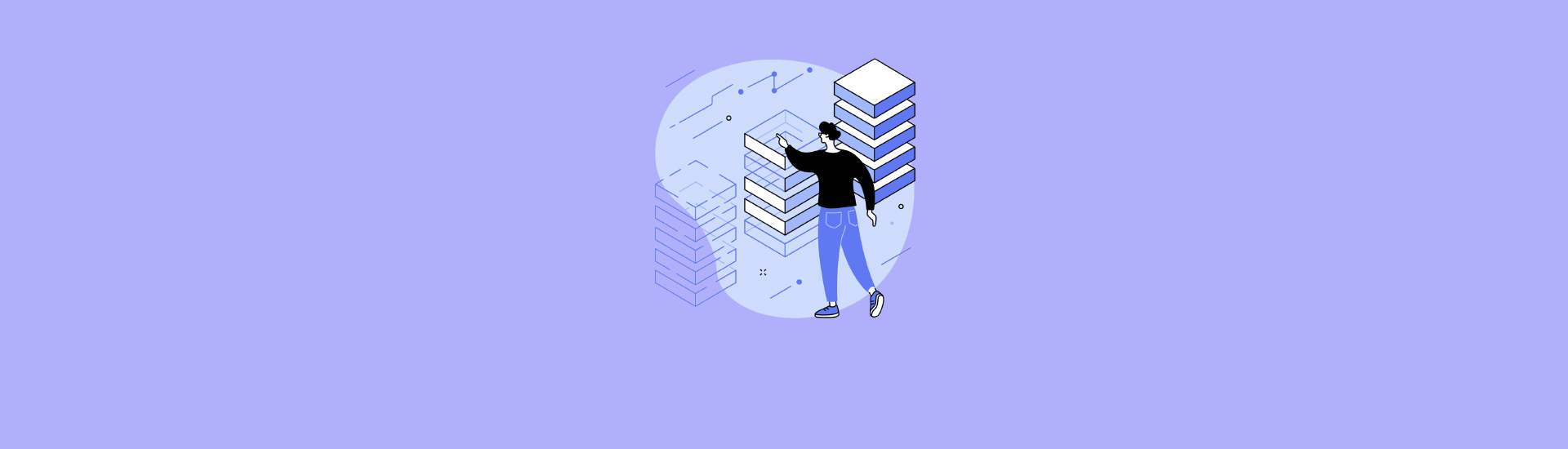
Что это? Горячие клавиши Windows – это комбинации кнопок на клавиатуре, нажимая на которые, вы совершаете определенную операцию: вырезать/вставить, копировать, свернуть все окна и т. д. Они нужны не только для навигации на «Рабочем столе», но также помогают при работе в браузерах, документах.
Какие бывают? Сочетаний клавиш в ОС Windows очень много. Условно их можно разделить на комбинации для навигации, работы с текстом, серфинга в Интернете, работы в командной строке, а также вспомогательные.
- Преимущества и недостатки горячих клавиш Windows
- Горячие клавиши Windows для новичков: базовый набор
- Комбинации с кнопкой Win
- Горячие клавиши Windows для работы с командной строкой
- Горячие клавиши Windows для работы в браузере
- Горячие клавиши Windows для работы с документами
Пройди тест и узнай, какая сфера тебе подходит:
айти, дизайн или маркетинг.
Бесплатно от Geekbrains
Преимущества и недостатки горячих клавиш Windows
Комбинаций горячих клавиш в Windows имеется много, и они существенно упрощают работу с операционной системой. Благодаря их наличию, пользователь может быстро, без использования мышки, выполнять те или иные операции.
Горячие клавиши Windows рассчитаны на работу с папками, файлами, текстовыми документами. Кроме того, с их помощью можно быстро получать доступ к функционалу популярных браузеров. Как результат – в целом более быстрый, точный и профессиональный подход к работе с компьютером.

Режим горячих клавиш Windows полезен, когда нужно работать с выпадающим меню, находить там нужные пункты. Если делать это с помощью мыши, то времени уходит значительно больше. А так необходимую операцию можно быстро выполнить, нажав нужную комбинацию клавиш. Тогда рабочий процесс идет быстрее, и ничто не отвлекает от выполнения основной задачи.
Если же говорить о недостатках горячих клавиш, то главный состоит в том, что таких комбинаций очень много. Их просто нереально запомнить. Впрочем, в этом и нет необходимости. Просто выучите те, которые часто нужны для работы именно вам. Для простоты запоминания можно повесить около компьютера список горячих клавиш Windows.
Через несколько дней вы поймете, что напоминалка вам уже особо не нужна, и её можно убирать.
Горячие клавиши Windows для новичков: базовый набор
Самые простые действия – это выполнение перемещения, копирования и вставки файлов либо символов. Тут применяются клавиши Ctrl + Х, Ctrl + C и Ctrl + V, при этом правая кнопка мыши (с аналогичными пунктами) становится не нужна. Отмена последних операций выполняется нажатием Ctrl + Z. Новая папка создается через комбинацию Ctrl + Shift + N, а чтобы задать папке новое имя, используйте кнопку F2. Она, кстати, работает применительно к файлам любого типа.
Источник: gb.ru